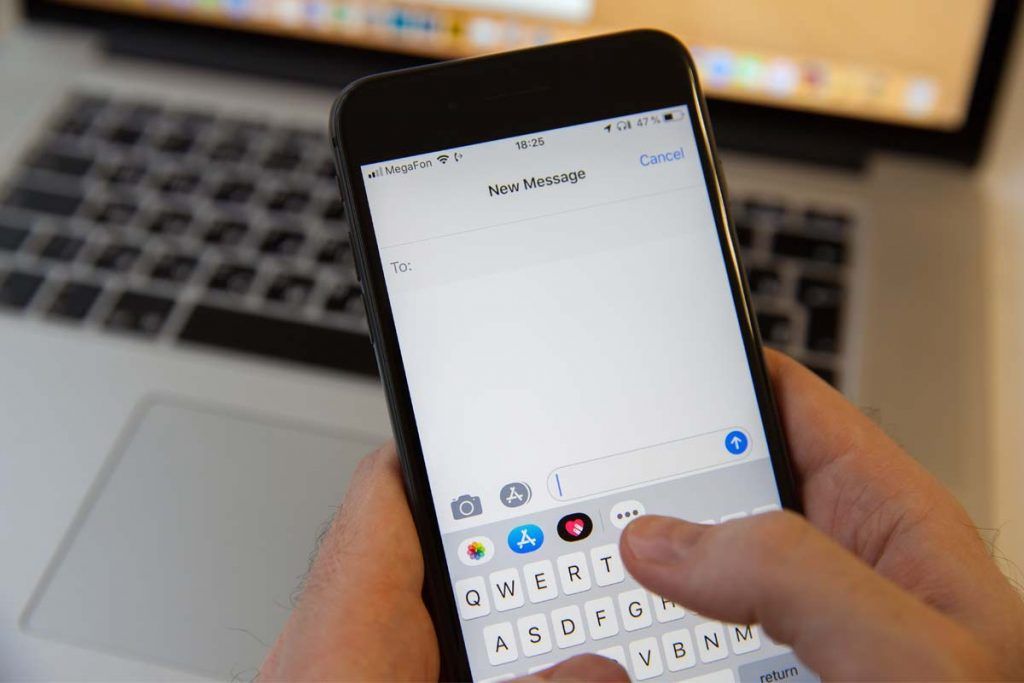Gli utenti Apple hanno la possibilità di salvare sul proprio computer, Windows o MAC che sia, una copia degli SMS, degli MMS e dei messaggi scambiati tramite l’applicazione Messaggi. E’ tuttavia possibile accedere a questi messaggi? Proviamo a scoprirlo.
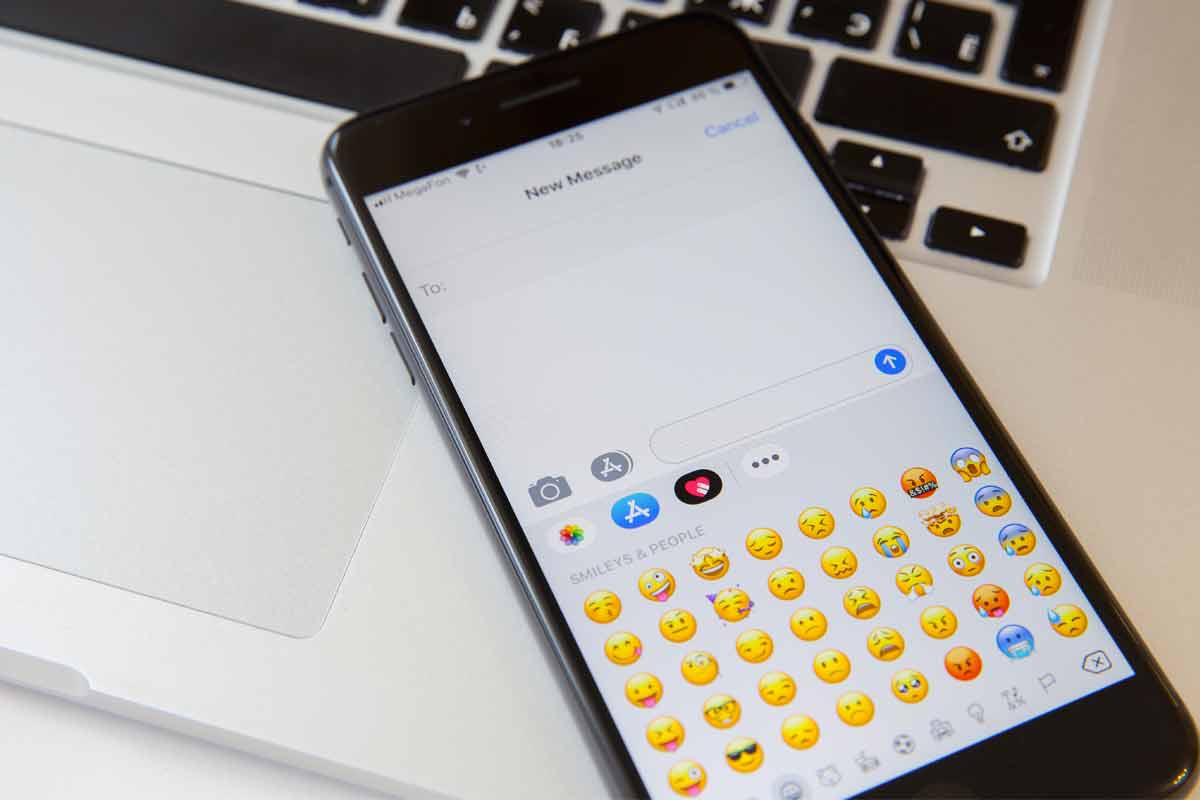
iPhone, come avere gli SMS sul proprio computer MAC
Per poter avere i messaggi SMS e gli MMS sul proprio MAC bisogna prima configurare l’applicazione Messaggi sul proprio MAC con lo stesso Apple ID presente sul proprio iPhone. A questo punto bisogna abilitare l’opzione ‘Inoltro SMS‘ nell’app Messaggi sul proprio iPhone con il sistema operativo iOS aggiornato alla versione 8.1 o successive, quindi bisogna attivare il proprio MAC nell’elenco dei dispositivi mostrato sull’iPhone. Se la configurazione è avvenuta correttamente, gli SMS ricevuti sull’iPhone si troveranno anche sul proprio MAC.
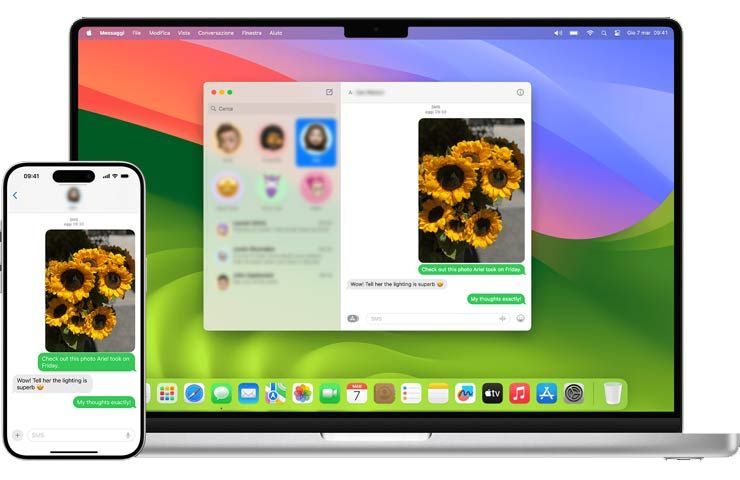
Vale la pena precisare che attivando Messaggi su iCloud non serve abilitare l’opzione ‘Inoltra SMS’ per trovare gli SMS sul proprio MAC in quanto la sincronizzazione dei messaggi di Messaggi avviene automaticamente tramite iCloud.
Gli SMS dell’iPhone su Windows
Non esiste l’applicazione Messaggi di Apple per dispositivi Windows. Tuttavia, Microsoft ha aggiornato la sua applicazione ‘Collegamento al Telefono’ (‘Phone Link’) per supportare i più recenti modelli di iPhone. Una volta associato il proprio iPhone con l’app Collegamento al Telefono, sul proprio computer Windows diventa possibile leggere e rispondere agli SMS con, effettuare e ricevere chiamate e gestire le notifiche del melafonino direttamente sul computer.
E’ possibile salvare gli SMS dell’iPhone sul computer?
Fino ad ora abbiamo visto come sia possibile gestire gli SMS sul proprio computer Windows e tutti i contenuti dell’app Messaggi sul proprio MAC. Ma si possono salvare o esportare sul computer questi contenuti? Non proprio. Infatti, è possibile salvare sul computer il backup dell’iPhone con inclusi gli SMS, gli MMS e i messaggi gestiti tramite l’applicazione Messaggi ma il contenuto non è poi accessibile come aprire un documento, almeno in via ufficiale. E’ possibile utilizzare l’applicazione ‘iTunes‘ oppure ‘Dispositivi Apple‘ che si possono scaricare dal Microsoft Store o dall’App Store. A questo punto, vi invitiamo a consultare la nostra guida esistente per recuperare gli SMS da un backup di Messaggi.
Non esiste un modo ufficiale per esportare e salvare gli SMS e i messaggi dall’app Messaggi sul computer, Windows o MAC che sia. Questo anche per questioni di sicurezza, qualcosa a cui Apple tiene molto, considerato che il contenuto dell’app Messaggi viene crittografato end-to-end. E’ dunque possibile salvare un archivio di SMS e messaggi dell’app Messaggi all’interno di un backup così da poter essere ripristinati successivamente, come visto nel paragrafo precedente.
Di fatto, tenendo salvato il file di backup sul proprio computer si hanno anche salvati i messaggi. Tuttavia, è necessario andare a ripristinare il backup per renderli accessibili. E ripristinare un backup significa perdere gli SMS inviati e ricevuti dopo avere effettuato il backup. Per gli utenti che proprio sono desiderosi di tentare l’accesso agli SMS, come Salvatore Aranzulla ci insegna, esistono online degli strumenti di terze parti – quindi assolutamente non ufficiali – che promettono di convertire il file del backup dove sono salvati gli SMS in un file leggibile con il contenuto dei messaggi, ma sconsigliamo vivamente di utilizzare questo tipo di strumenti per tutelare la propria privacy.